Une image disque est la copie la plus précise du contenu d'un support optique, lors de sa création, non seulement les fichiers originaux sont conservés, mais aussi les détails de leur placement, y compris le système de fichiers du disque. Cela vous permet d'utiliser l'image à la fois pour écrire sur un support amovible (CD ou DVD) et pour travailler avec un disque virtuel sans lecteur optique. Dans le cadre des systèmes d'exploitation Windows, Mac OS, Unix, il n'y a pas de programmes pour créer une image disque, vous devrez donc utiliser des applications d'autres fabricants.
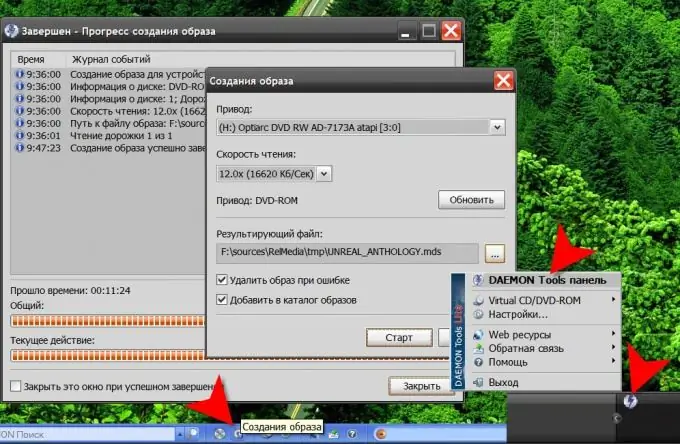
Instructions
Étape 1
Sélectionnez un programme doté d'une fonctionnalité d'imagerie DVD. En règle générale, cette option est incluse dans l'arsenal d'applications conçues pour l'enregistrement ou l'émulation de supports optiques - Nero Burning ROM, Alcohol 120%, Daemon Tools et autres. Choisissez, par exemple, Daemon Tools Lite - il s'agit d'une version gratuite de Daemon Tools avec une interface en russe, capable de créer et de monter des images de CD et de DVD. Il peut monter des images de n'importe quel format et créer - uniquement au format mds / mdf.
Étape 2
Téléchargez le programme directement depuis le site Web du fabricant, le lien correspondant est placé sur cette page - https://daemon-tools.cc/rus/products/dtLite. Après avoir téléchargé et installé l'application, cliquez avec le bouton droit de la souris sur son icône dans la zone de notification de la barre des tâches (dans la « barre des tâches »). Dans le menu contextuel contextuel, sélectionnez l'élément le plus haut - "DAEMON Tools panel". En conséquence, une bande étroite avec les commandes de cette application sera située le long du bord inférieur de l'écran
Étape 3
Cliquez sur l'icône "Création d'image" dans la partie centrale du panneau et l'application ouvrira une fenêtre séparée avec un ensemble minimal de paramètres. Dans le champ "Fichier de résultat", spécifiez le répertoire sur votre ordinateur où le programme doit placer l'image DVD créée. Laissez le reste des paramètres avec les paramètres par défaut.
Étape 4
Placez le disque original dans le lecteur de DVD, attendez que le système d'exploitation se familiarise avec son contenu et cliquez sur le bouton "Mettre à jour". Après cela, cliquez sur le bouton "Démarrer" et le programme commencera la procédure de création d'une image DVD, montrant sa progression à l'écran. Attendez la fin du processus et deux fichiers avec les extensions mdf et mds apparaîtront dans le dossier que vous avez spécifié, qui contiendra l'image DVD.






